Hauptseite > Kanzleiverwaltung > Einstellungen > Offene Posten (Einstellungen) 2
| Offene Posten (Einstellungen) 2 | |||||||
|---|---|---|---|---|---|---|---|
|
Allgemeines
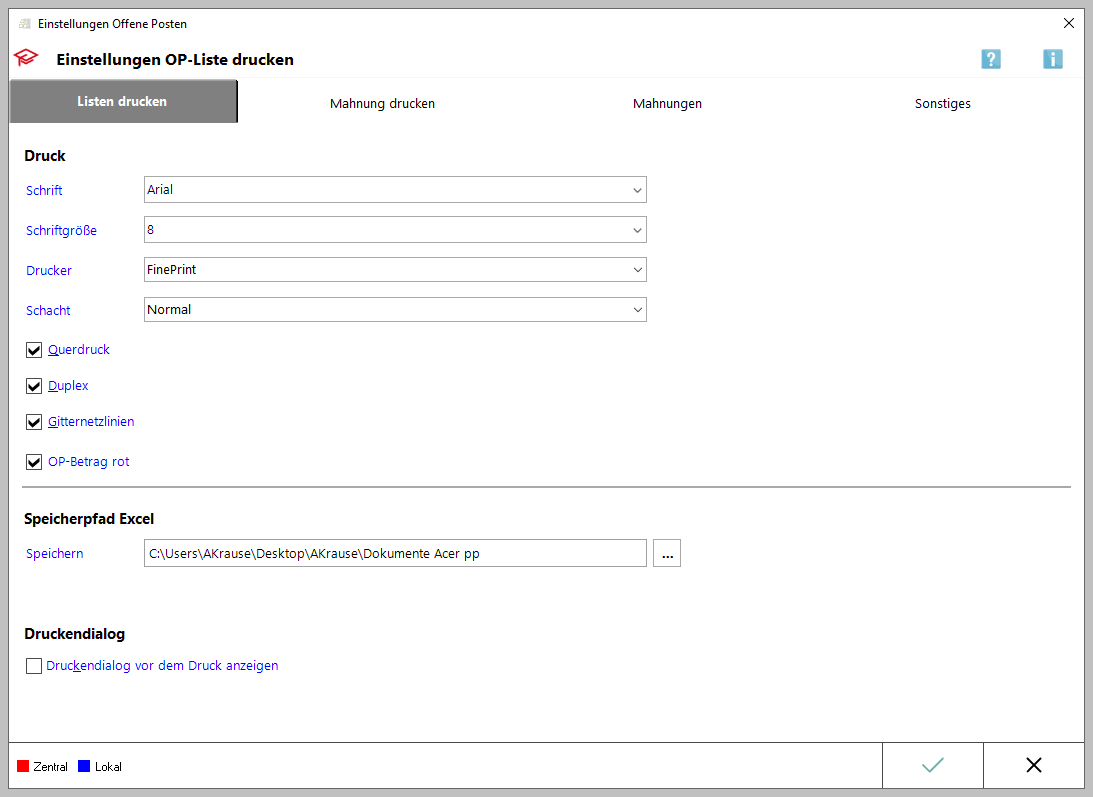
Es können Einstellungen zum Mahnlauf, Druck, Telefax und der ersten Rechnungsnummer gewählt werden.
Funktionen im Bearbeitungsbereich
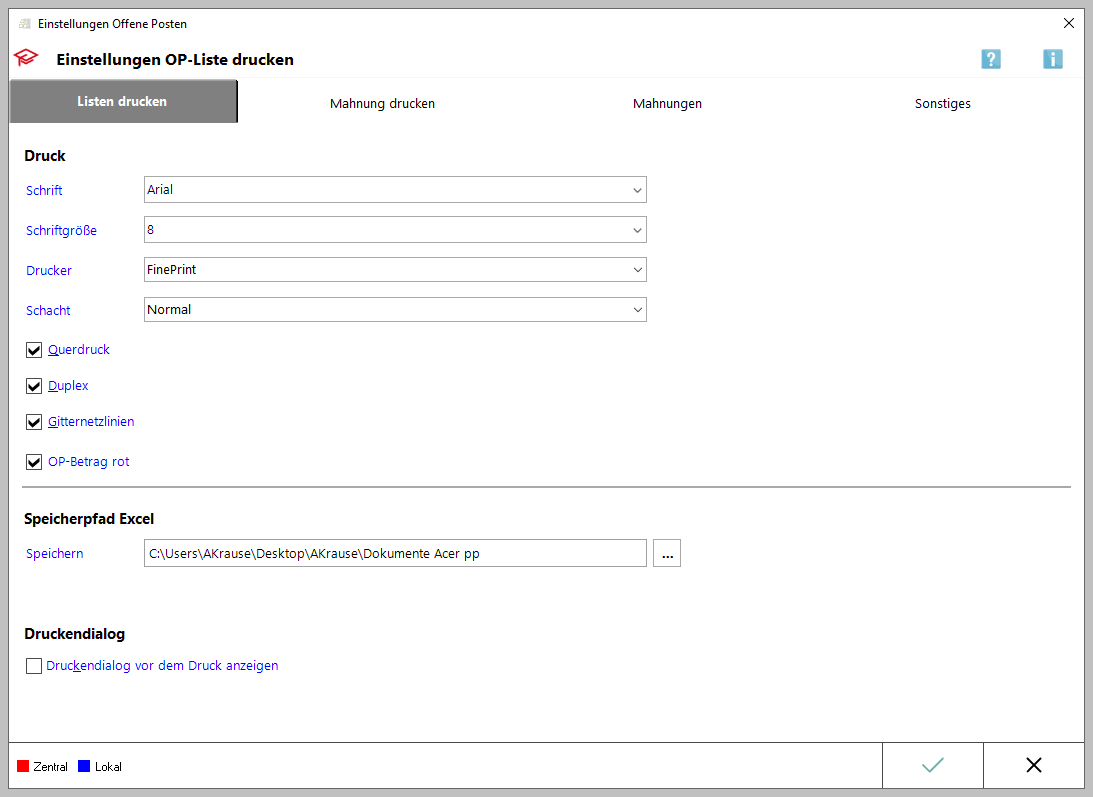
Listen drucken
Die Druckereinstellungen für den Druck von Listen, z. B. der OP-Liste, werden vorgegeben. Der Druck kann auf allen im System installierten Druckern erfolgen. Die Auswahlmöglichkeiten für den Papierschacht hängen vom installierten Druckermodell ab.
Druck
Schrift
Hier können eine Schriftart und eine Schriftgröße bis 10 Punkte gewählt werden. Um einen vollständigen Ausdruck zu gewährleisten, werden bei bestimmten Auswertungen Standardschriften verwendet und die hier getroffene Auswahl ignoriert.
Schriftgröße
Hier können eine Schriftart und eine Schriftgröße bis 10 Punkte gewählt werden. Um einen vollständigen Ausdruck zu gewährleisten, werden bei bestimmten Auswertungen Standardschriften verwendet und die hier getroffene Auswahl ignoriert.
Drucker
Hier können Drucker und Druckerschacht gewählt werden. Zur Auswahl stehen die beim System angemeldeten Drucker mit den Druckerschächten, die der Systemsteuerung bekannt sind.
Schacht
Hier können Drucker und Druckerschacht gewählt werden. Zur Auswahl stehen die beim System angemeldeten Drucker mit den Druckerschächten, die der Systemsteuerung bekannt sind.
Querdruck
Es ist möglich, dass nicht mehr alle Spalten einer umfangreichen Auswertung (z. B. OP-Liste) im Hochformat gedruckt werden können. In diesem Fall sollte diese Einstellung gewählt werden.
Duplex
Ein beidseitiger Druck der Listen erfolgt.
Mit Gitternetzlinien
Diese Option kann eine bessere Übersichtlichkeit der ausgedruckten Listen bewirken.
OP-Betrag rot
Diese Option färbt den Offenen Betrag rot für eine bessere Übersichtlichkeit.
Speicherpfad Excel
Legt den Speicherpfad für die Daten fest, die als Excel-Datei exportiert werden, z. B. für den Export der OP-Liste nach MS Excel.
Druckendialog
Die Druckoptionen werden bei Wahl dieser Einstellung vor jedem Druckvorgang angezeigt und können bei Bedarf geändert werden.
Mahnungen drucken
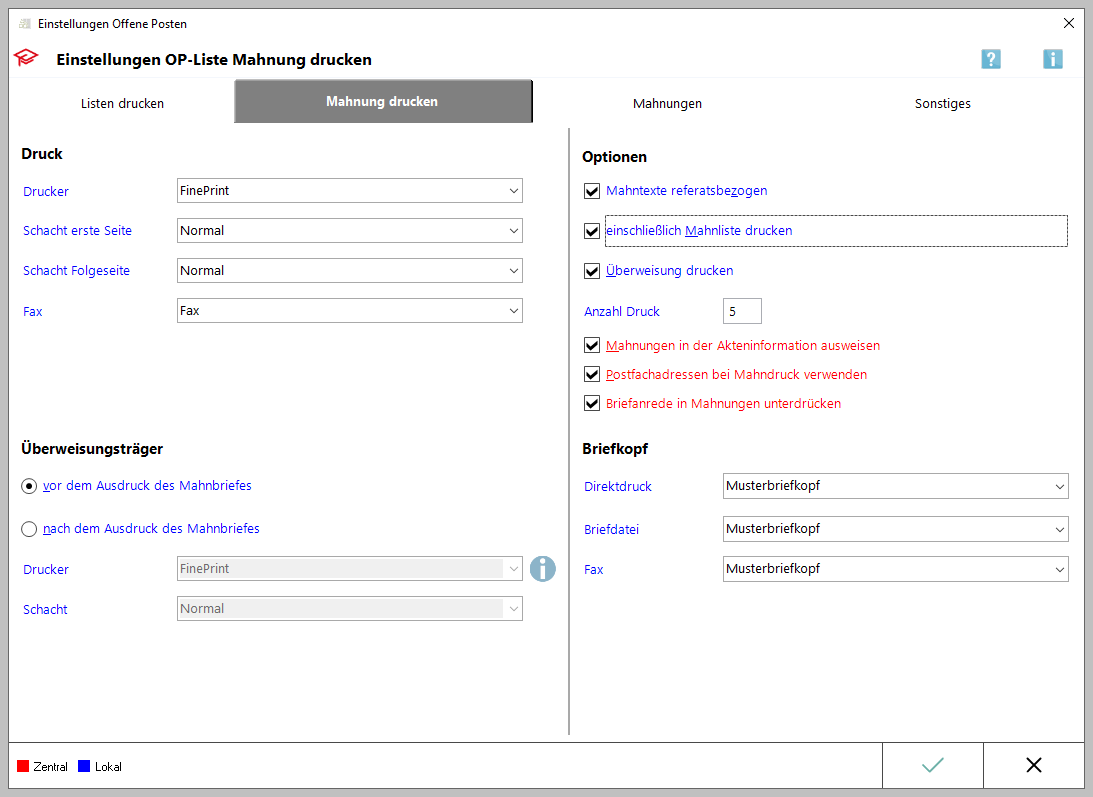
Druck
Drucker
Hier können Drucker und Druckerschacht gewählt werden. Zur Auswahl stehen die beim System angemeldeten Drucker mit den Druckerschächten, die der Systemsteuerung bekannt sind.
Schacht erste Seite
Hier können Drucker und Druckerschacht gewählt werden. Zur Auswahl stehen die beim System angemeldeten Drucker mit den Druckerschächten, die der Systemsteuerung bekannt sind.
Schacht Folgeseite
Hier können Drucker und Druckerschacht gewählt werden. Zur Auswahl stehen die beim System angemeldeten Drucker mit den Druckerschächten, die der Systemsteuerung bekannt sind.
Fax
Bei Mahnungen, die direkt per Telefax versandt werden, werden hier die Einstellungen vorgenommen.
Überweisungsträger
vor dem Ausdruck des Mahnbriefes
Es kann gewählt werden, ob der Überweisungsträger vor dem Mahnbrief oder danach gedruckt wird, je nachdem, ob bei dem gewählten Drucker die bedruckten Seiten im Ausgabefach nach unten oder nach oben zeigen. Damit kann gesteuert werden, dass der Überweisungsträger immer hinter dem Mahnbrief liegt.
Die Standardeinstellung des Schachtes kommt aus den Einstellungen des Zahlungsverkehrs. Es kann kein Drucker gewählt werden, weil sonst die Position des Überweisungsformulars jedes Mal angepasst werden müsste.
nach dem Ausdruck des Mahnbriefes
Es kann gewählt werden, ob der Überweisungsträger vor dem Mahnbrief oder danach gedruckt wird, je nachdem, ob bei dem gewählten Drucker die bedruckten Seiten im Ausgabefach nach unten oder nach oben zeigen. Damit kann gesteuert werden, dass der Überweisungsträger immer hinter dem Mahnbrief liegt.
Die Standardeinstellung des Schachtes kommt aus den Einstellungen des Zahlungsverkehrs. Es kann kein Drucker gewählt werden, weil sonst die Position des Überweisungsformulars jedes Mal angepasst werden müsste.
Drucker
Für den Ausdruck der Überweisungsträger werden die Einstellungen aus dem Modul Zahlungen verwendet. Änderungen sind im Modul Zahlungen vorzunehmen, der dort eingestellte Drucker wird hier zur Information angezeigt.
Schacht
Für den Ausdruck der Überweisungsträger werden die Einstellungen aus dem Modul Zahlungen verwendet. Änderungen sind im Modul Zahlungen vorzunehmen, der dort eingestellte Drucker wird hier zur Information angezeigt.
Optionen
Mahntexte referatsbezogen
Es können eigene Standardtexte für bestimmte Referate angelegt werden. Diese werden über die Funktion Standardtexte aufgerufen und angelegt.
einschließlich Mahnliste drucken
Mit dieser Option kann eine zusätzliche Mahnliste aller gedruckten Mahnungen ausgedruckt werden.
Überweisung drucken
Es kann gewählt werden, ob der Überweisungsträger vor dem Mahnbrief oder danach gedruckt wird, je nachdem, ob bei dem gewählten Drucker die bedruckten Seiten im Ausgabefach nach unten oder nach oben zeigen. Damit kann gesteuert werden, dass der Überweisungsträger immer hinter dem Mahnbrief liegt.
Die Standardeinstellung des Schachtes kommt aus den Einstellungen des Zahlungsverkehrs. Es kann kein Drucker gewählt werden, weil sonst die Position des Überweisungsformulars jedes Mal angepasst werden müsste.
Anzahl Druck
Hier kann die Anzahl der Ausdrucke festgelegt werden.
Mahnungen in der Akteninformation ausweisen
Die Mahnungen werden auch in der Programmfunktion Akteninfo AltGr+I angezeigt.
Postfachadresse bei Mahndruck verwenden
Postfachadressen können beim Mahndruck nur verwendet werden, wenn die Einstellung Vorhandene Postfachadresse verwenden in Einstellungen Adressen auf der Karteikarte Allgemein gesetzt ist.
Bei Wahl dieser Einstellung wird beim Druck von Mahnungen automatisch die Postfachadresse des Empfängers eingesetzt, wenn diese im Adressfenster erfasst wurde. Wenn die Einstellung abgewählt wurde, wird automatisch die Zustelladresse des Mahnungsempfängers genutzt.
Briefanrede in Mahnungen unterdrücken
Die im Briefkopf gespeicherte Briefanrede wird nicht in der Mahnung angegeben. Das ist z. B. dann sinnvoll, wenn dem Mahntext ein eigener Betreff (1. Mahnung usw.) zugefügt wird.
Briefkopf
Direktdruck
Hier kann der Briefkopf für den Direktdruck hinterlegt werden.
Briefdatei
Hier kann der Briefkopf für die Übergabe in die Briefdateiverwaltung hinterlegt werden.
Faxauswahl
Bei Mahnungen, die direkt per Telefax versandt werden, werden hier die Einstellungen vorgenommen.
Mahnungen
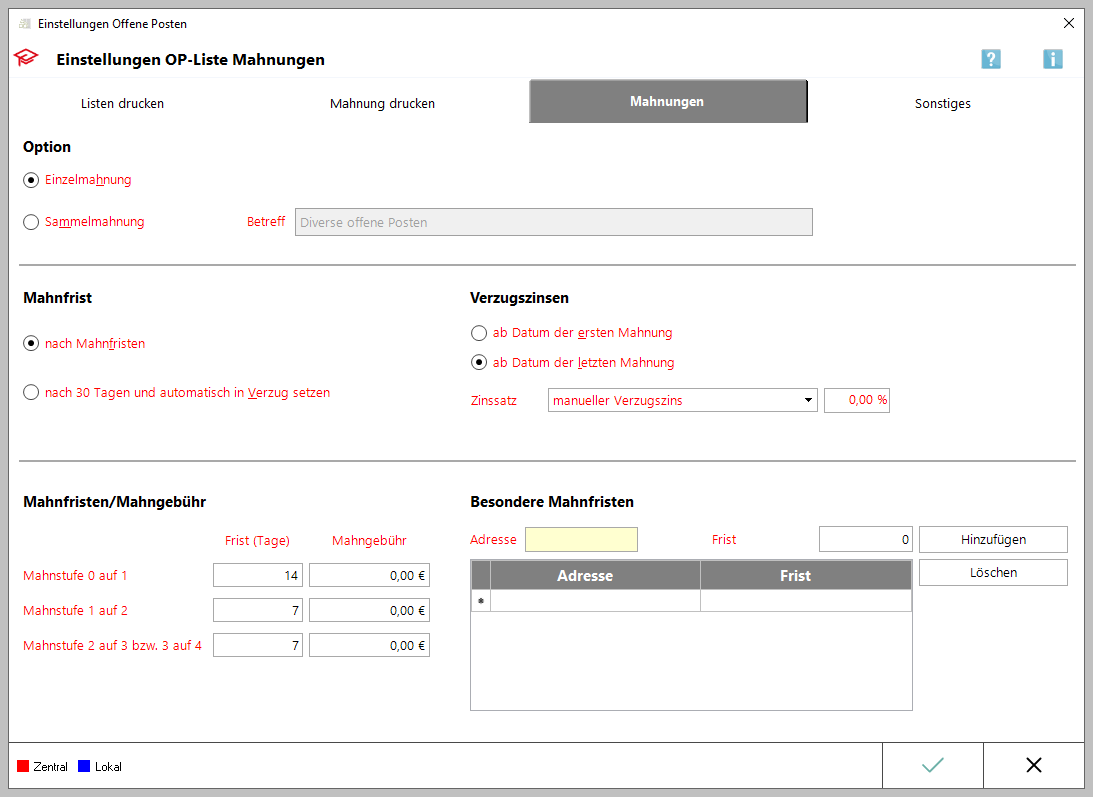
Einzelmahnung
Bei der Einstellung Einzelmahnung wird für jede offene Rechnung eine separate Mahnung gedruckt.
Sammelmahnung
Ist Sammelmahnung eingestellt, werden alle offenen Rechnungen zu einer Adresse in einer einzigen Mahnung zusammengefasst.
Mahnen nach Mahnfrist
Diese Einstellung wird gewählt, wenn die Mahnfristen selbst festgelegt werden sollen.
Mahnen nach 30 Tagen
Entsprechend dem Gesetz zur Beschleunigung fälliger Zahlungen kann die Verzinsung mit dem Zeitpunkt der Rechnungsstellung beginnen und sich auf eine Mahnung beschränken, bevor andere Maßnahmen eingeleitet werden. Nach der einzigen Mahnung werden die offenen Posten dann von Mahnstufe 0 auf Mahnstufe 3 hochgesetzt.
Verzugszinsen
Es ist zu entscheiden, ab wann Verzugszinsen berechnet werden. Einstellungen sind nur möglich, wenn die Einstellung Mahnfristen gewählt wurde.
Manueller Verzugszinssatz
Ein Verzugszinssatz kann eingegeben werden, wenn eine Verzinsung gefordert werden soll. Dieses Eingabefeld ist nur zugänglich, wenn die Einstellung Einzelmahnung gewählt wurde.
Verzugszinsen über Basiszins
Die Verzugszinssätze richten sich nach der Geschäftsart: Bei Verbrauchergeschäften 5 % über dem Basiszins und für Handelsgeschäfte 8 % über dem Basiszins. Der Basiszinssatz wird von RA-MICRO regelmäßig nach den gesetzlichen Vorgaben zweimal im Jahr aktualisiert und steht dann automatisch mit einem entsprechenden Programm-Update zur Verfügung.
Mahnfristen
Die Tage können vorgegeben werden, nach denen standardmäßig die nächste Mahnung erfolgt. Einstellungen sind hier nur möglich, wenn die Einstellung Mahnen nach Mahnfristen aktiv ist.
Mahngebühr
Mahnkosten können vorgegeben werden, die dann automatisch bei Erstellung der Mahnung berechnet werden. Bei Sammelmahnungen werden unter Umständen mehrere Rechnungen mit unterschiedlichen Mahnstufen angemahnt. Dabei orientiert sich die Höhe der Mahngebühr an der höchsten Mahnstufe.
Mahnfristen für bestimmte Adressen
Für einzelne Mandanten kann eine vom Standard abweichende Frist bis zur ersten Mahnung eingegeben werden. Diese Eingabe kann wieder gelöscht werden, indem die Eingabe markiert und danach Löschen im Kontextmenü gewählt wird.
Sonstiges
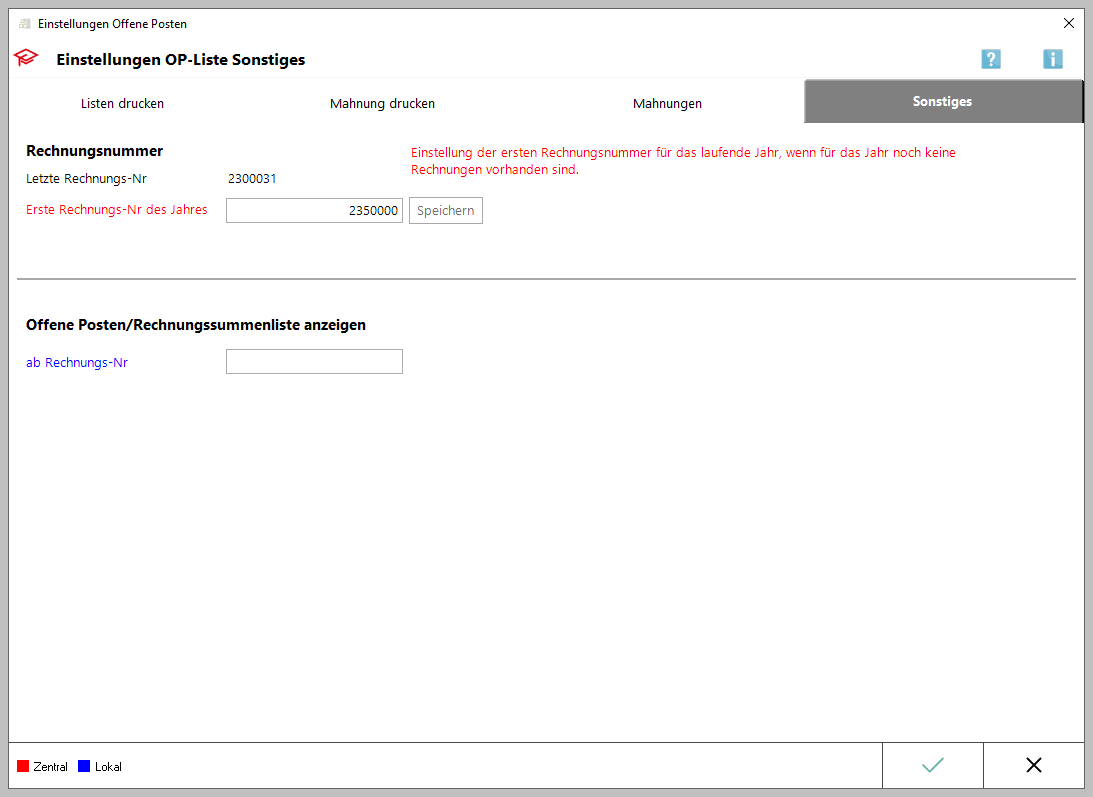
Rechnungsnummer
Die laufende Rechnungsnummer kann erhöht werden. Diese Möglichkeit besteht nur, solange für den jeweiligen Jahrgang noch keine Rechnungsnummern vergeben worden sind.
Offene Posten anzeigen
Eine Vorgabe der ersten Rechnungsnummer kann eingegeben werden. Ab dieser Rechnungsnummer werden alle Auswertungen der OP-Liste angezeigt. Die Eingabe einer 0 bewirkt, dass die Auswertungen alle vergebenen Rechnungsnummern enthalten. Die Eingabe von z. B. 1100001 bewirkt, dass alle Rechnungen ab dem Jahrgang 2011 berücksichtigt werden.
Funktionen in der Abschlussleiste
Zentral / Lokal
![]()
Diese Legende zeigt an, für wen sich vorgenommene Einstellungen auswirken: Zentral: Einstellungen, die mit roter Schrift hervorgehoben sind, wirken sich für das gesamte RA-MICRO-Netzwerk aus. Lokal: In blauer Schrift gekennzeichnete Einstellungsmöglichkeiten betreffen nur die Einstellungen für den gerade angemeldeten Benutzer.
OK und Schließen
![]()
Speichert die eingegebenen Daten und beendet die Programmfunktion.
Abbruch
![]()
Beendet die Programmfunktion.